Diese Arbeitsmappe enthält Verknüpfungen zu mindestens einer externen Quelle, die möglicherweise nicht sicher sind, ist die Fehlermeldung, die Sie erhalten, wenn Sie eine Excel Datei öffnen möchten.
Was sind externe Quellen bei Excel?
Externe Quellen sind Programme, Dateien, Websites oder andere Arten von digitalen Inhalten, die nicht auf demselben Computer gespeichert sind wie die Arbeitsmappe in Microsoft Excel. Allerdings können externe Quellen auch ein Sicherheitsrisiko darstellen.
- Microsoft 365 Family ist ein Abonnement für eine bis sechs Personen, das bis zu 6 TB Cloudspeicher (1 TB pro Person), leistungsstarke Produktivitäts- und...
Wie erkennt man eine Verknüpfung zu externen Quellen in Excel?
Um festzustellen, ob eine Arbeitsmappe Verknüpfungen zu externen Quellen enthält, können Sie die Registerkarte „Überprüfen“ in Excel verwenden. Um zu überprüfen, ob eine Datei externe Verknüpfungen enthält, gehen Sie wie folgt vor:
1. Gehen Sie zur Registerkarte „Daten“.
2. Klicken Sie auf „Verknüpfungen bearbeiten“
3. Falls eine Liste von externen Verknüpfungen angezeigt wird, bedeutet dies, dass die Arbeitsmappe externe Verknüpfungen enthält.
Sie können dann einzelne Verknüpfungen überprüfen, indem Sie die rechte Maustaste auf jede Verknüpfungen der Liste klicken und die Option „Ändern“ auswählen.
Wie finde ich die Verknüpfungen in ein Excel-Dokument?
- Öffnen Sie das Excel-Dokument.
- Drücken Sie [Strg] + [F], um „Suchen und Ersetzen“ zu öffnen.
- Geben Sie „.xl“ in das Suchfeld ein
- Wählen Sie „Arbeitsmappe“ für „Durchsuchen“ und „Formel“ für „Suchen“, und klicken Sie dann auf „Alle suchen“, um die Verknüpfungen anzuzeigen.
Wie kann ich nicht mehr benötigte Verknüpfungen zu externen Quellen in Excel löschen?
Falls Sie in Excel Verknüpfungen zu externen Quellen haben, die nicht mehr benötigt werden, können Sie diese leicht löschen.
- Um eine Verknüpfung zu löschen, öffnen Sie zuerst die Arbeitsmappe in Excel, die die externe Quelle enthält.
- Auf der Registerkarte „Daten“ finden Sie die Option „Verknüpfungen bearbeiten“.
- Klicken Sie hier auf die Schaltfläche „Aktualisieren„, um alle aktuellen externen Daten zu aktualisieren.
- Anschließend können Sie auf „Abrufen“ klicken und die Option „Verbindungen bearbeiten“ auswählen.

Es wird ein Dialogfeld angezeigt, in dem alle Verbindungen angezeigt werden, die sich in Ihrer Arbeitsmappe befinden. Wenn Sie eine unerwünschte Verknüpfung entdecken, klicken Sie einfach auf „Löschen“ und die Verknüpfung wird dann aus der Arbeitsmappe entfernt.
Fazit
Das waren die nötigen Schritte bzw. Lösungen zu Probleme, wenn die Meldungen scheint: „Diese Arbeitsmappe enthält Verknüpfungen zu mindestens einer externen Quelle, die möglicherweise nicht sicher sind.„
| # | Vorschau | Produkt | Bewertung | Preis | |
|---|---|---|---|---|---|
| 1 |
|
Microsoft Windows 11 Home | 1 Gerät | 1 Benutzer | PC... | 116,28 EUR | Bei Amazon kaufen | |
| 2 |
|
Microsoft Windows 11 Pro | 1 Gerät | 1 Benutzer | PC... | 146,88 EUR | Bei Amazon kaufen | |
| 3 |
|
Windows 7 Professional 64 Bit OEM [Alte Version] | 47,60 EUR | Bei Amazon kaufen |






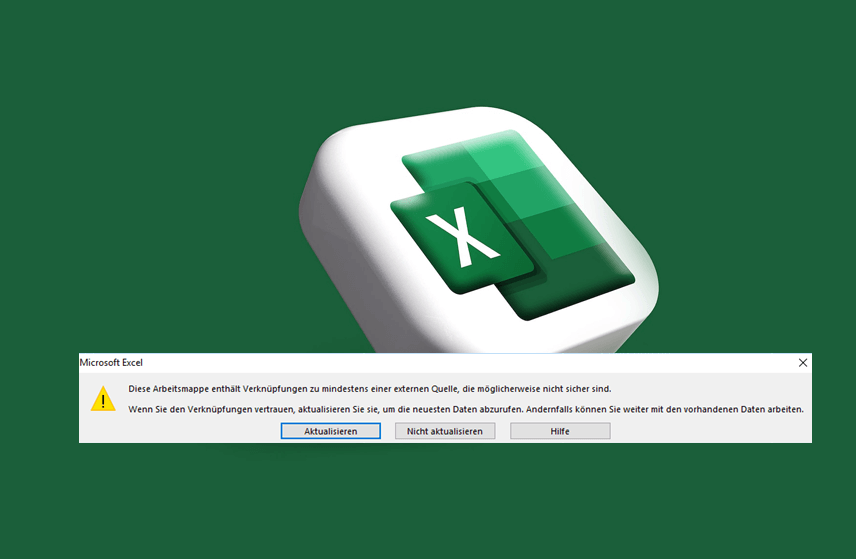
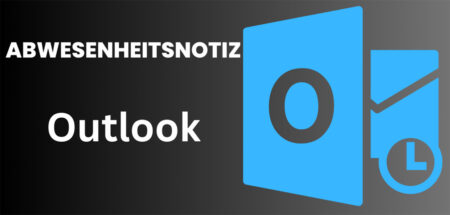

![Chrome hohe RAM-Auslastung reduzieren: 12 Lösungen 2025 [FUNKTIONIERT] google chrome](https://www.windowspower.de/wp-content/uploads/2022/05/google-chrome-450x156.jpg)